
Если у вас есть Яндекс. Почта, Диск, Вебмастер или Яндекс. Деньги – значит, у вас уже есть аккаунт на Яндексе. Но я рекомендую в любом случае создать отдельный аккаунт в Яндексе специально для вашего канала в Дзене, чтобы разделить доступ к блогу и другим важным сервисам (Почте, например). Иначе, передавая логин и пароль от своего канала кому-либо, вы вместе с доступом к каналу будете передавать доступ ко всем своим сервисам Яндекса.
Чтобы создать новый аккаунт в Яндексе, нажмите кнопку «Зарегистрироваться» в окне авторизации и заполните все данные:
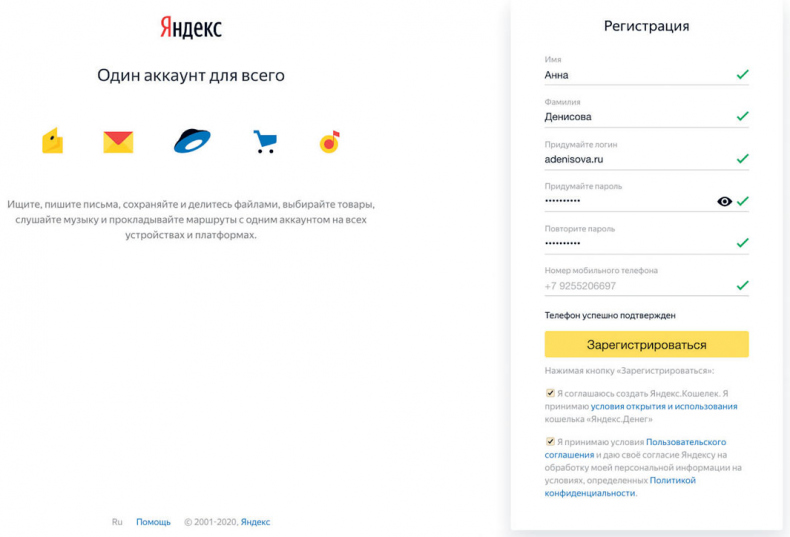
После создания логина вам предложат загрузить фотографию, можете пропустить этот шаг – он относится к вашему аккаунту на Яндексе, а не каналу. А потом вы попадете в Дзен и увидите редактор (кабинет автора), который в ближайшее время станет вашим домом родным. Поздравляю, у вас теперь есть свой канал!
Налейте себе чаю, виртуально отсалютуйте мне стаканом – начало положено!
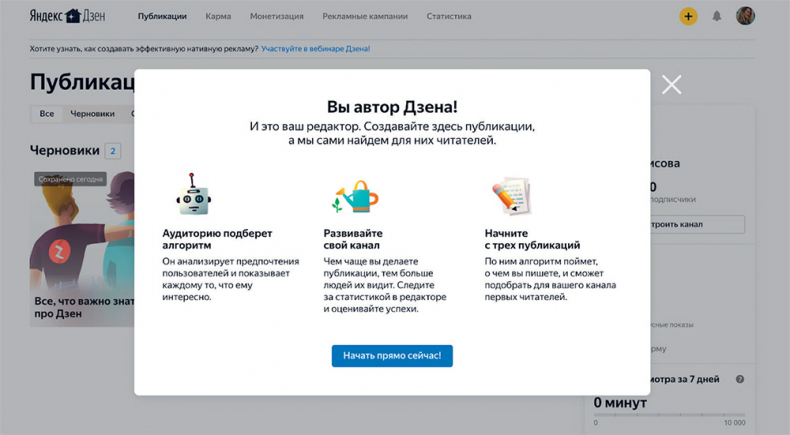
Теперь давайте осмотримся: что интересного есть в редакторе, а затем красиво оформим ваш новенький канал.
Изучаем внешний вид редактора (кабинета)
За несколько лет моей работы в Дзене вид редактора много раз менялся, поэтому есть вероятность, что к моменту, когда эта книга будет опубликована и попадет к вам в руки, там снова что-то изменится. Но надеюсь, основные разделы останутся такими же.
Элементы на странице интуитивно понятны: яркий плюсик – возможность создать новую публикацию, колокольчик – уведомления (они приходят, когда кто-то оставляет комментарий или отвечает вам). Из редактора можно посмотреть, как канал выглядит со стороны, нажав на значок своего профиля в углу и кнопку «Мой канал». Там же есть ссылка на помощь – сборник справочных статей от Дзена.
Нюанс: если вы нажмете на значок профиля не изнутри редактора, а когда читаете ленту Дзена, то увидите меню иначе.
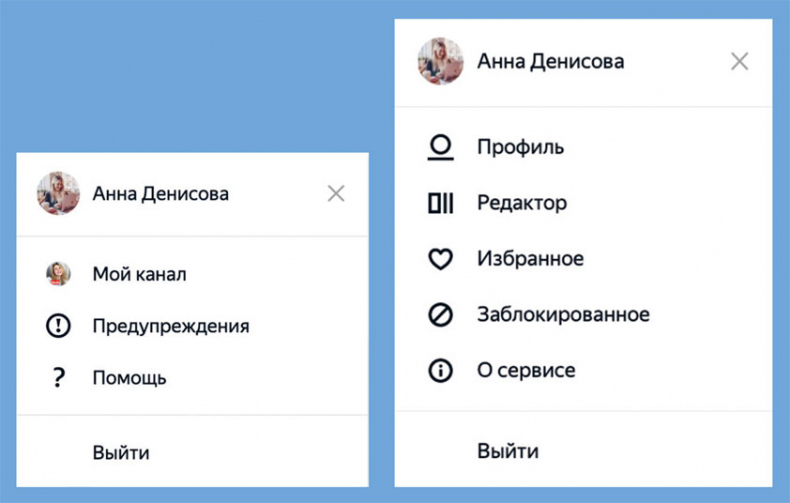
При нажатии на профиль из редактора (кабинета) меню выглядит как на рисунке слева. А когда вы находитесь в роли читателя, меню выглядит по-другому
• Профиль – ваш читательский профиль, который не имеет отношения к каналу. Вы можете кликнуть туда и заполнить-настроить его, но это никак не отразится на блоге;
• редактор (кабинет) – возможность вернуться в роль автора, переключившись в интерфейс редактора;
• избранное – переход в Яндекс. Коллекции, куда с различных сервисов Яндекса попадают ваши любимые товары, закладки, фотографии, подборки;
• заблокированное – как читатель Дзена, вы можете блокировать каналы, которые вам не нравятся, они будут сохраняться здесь;
• о сервисе – тут все ясно, рассказ о Дзене и условиях работы.
Если вы ушли из редактора, вернитесь в него, будем проводить осмотр дальше. В верхней части страницы есть меню, которое помогает переключаться между несколькими разделами редактора, давайте кратко пробежимся по всем.
Публикации. Это главная страница редактора (кабинета), на которой вы будете проводить 90 % времени. Как понятно из названия, здесь хранятся ваши материалы: и те, что в черновиках, и те, что уже опубликованы.
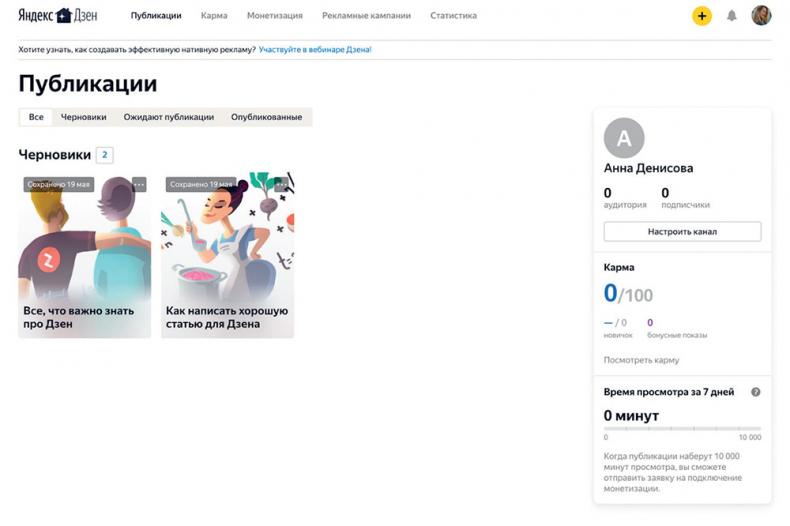
С правой стороны вы видите меню со всеми важными данными:
• подписчики – количество людей, подписанных на канал;
• аудитория – количество уникальных читателей за последний месяц;
• настройки канала – возможность отредактировать название, описание и личные данные автора, то есть то, чем мы совсем скоро займемся;
• время просмотра за последние 7 дней – шкала времени, которое потратили читатели на просмотр ваших материалов за последнюю неделю. Когда шкала дорастет до 10 тыс. минут, к каналу можно будет подключить автоматическую монетизацию. Вместо минут тут появится баланс – сумма, заработанная на монетизации и готовая к снятию.
Карма. В этом разделе будет собираться еженедельно обновляемая информация о качестве канала по оценке Дзена. Как правило, карма появляется не сразу, на это может потребоваться несколько дней, а иногда и недель после старта канала. Более подробно о ней мы поговорим ближе к концу книги, а пока этот раздел вам не нужен.
Монетизация. Здесь вы будете управлять своими деньгами, заработанными на автоматической монетизации. На старте канала раздел пустует, потому что монетизация еще не подключена и денег нет.
Рекламные кампании. Кликнув на этот раздел, вы перенесетесь на отдельную страничку, посвященную рекламе в Дзене. Она нужна рекламодателям – людям, которые хотят продвигать свои товары или услуги. Для вас этот раздел пока тоже не представляет ценности.
Статистика. А вот этот раздел очень важен для авторов, потому что тут хранится разгадка популярности публикаций на канале: вся статистика по опубликованным материалам. Чуть позже мы подробно поговорим о показателях, которые тут есть, и как их интерпретировать.
Оформляем канал
Чтобы заполнить канал, вернемся в раздел «Публикации» и кликнем на «Настроить канал» в правом боковом меню. В появившемся окне начинаем вводить информацию о канале.
Обложка канала. Это общий фон, который адаптируется в зависимости от устройства, с которого читатель смотрит на канал. У фонового изображения обрезаются области сверху и снизу, если читатель зашел на канал с компьютера, или справа и слева, если канал открыт на мобильном. Плюс, сверху наложится аватар и название канала.
Это все нужно принимать во внимание при подготовке изображения: если на нем есть важные объекты (лица, надписи и т. д.), важно, чтобы они были в определенной области. Если не хотите заморачиваться (как я), сделайте фон, который ничего не потеряет при обрезке: например, однотонный, градиент, паттерн или фото природы.

